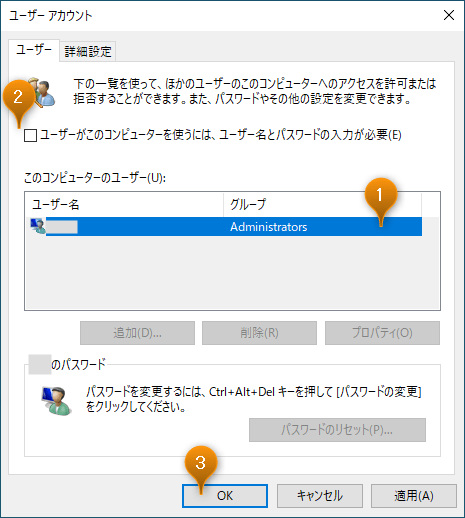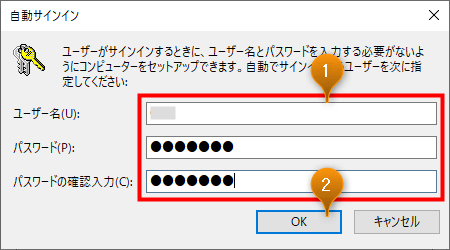Contents
- PC起動時のパスワードを省略して自動サインインする方法
- 自動ログイン設定に必要なチェックボックスが表示されない時の対処法
Windowsの起動時に毎回パスワードを入力するのは面倒なものです。Windows Helloと呼ばれるWindowsのユーザー認証機能に対応した指紋認証キーや顔認証カメラなどがあれば一瞬でサインインできるのですが、Windows Helloの利用には、対応機器を内蔵しているPCか別途外付機器が必要になります。
デスクトップや据え置きノートPCをお使いの方がテレワークなどでWebカメラを新調するならWindows Hello 顔認証機能付きがおすすめ!
実際Windows Helloの顔認証は一度使うと元には戻れなくなるくらい快適ですが、そうそうお金をかけてもいられません。そこでセキュリティレベルは少し下がるものの、自宅など他人の出入りがない環境で自分しか使わないPCなら、起動時のパスワード入力を省略して自動でWindowsにサインイン(ログイン)できるように設定することができます。
設定方法
Windowsのパスワード入力を省略して、起動時に指定のユーザーで自動的にサインイン(ログイン)するには次の手順で操作します。
- netplwizを起動
- パスワード入力のチェックを外す
ユーザーアカウントと書かれたウィンドウが開いたら、一覧から自動でサインインしたいユーザーを選択(色反転)し、「ユーザーがこのコンピューターを使うには、ユーザー名とパスワードの入力が必要」のチェックを外してから OK ボタンをクリックします。

後で自動サインインをやめる時は、上記のチェックをONに戻します。上記のチェックボックスが表示されない場合はこちらの手順でチェックボックスを表示させることができます。
- ユーザー名とパスワードを入力して完了
設定は以上です。よろしければ以下の関連記事もどうぞ。